Puoi recuperare i segnalibri di Safari esistono come un formato di file recuperabile se si interrompe il tuo browser. Se l'app su Mac si blocca, i segnalibri di Safari, ossia Safari Bookmarks, possono scomparire. Allo stesso modo, ricorrendo al Force Quit per chiudere l'app Mail, l'applicazione si blocca. I tuoi segnalibri svaniscono anche quando chiudi manualmente Safari, riavvii il Mac e lo rilanci.
Force Quit interferisce anche con il file bookmark.plist costringendo Safari a ignorare un file semplicemente bloccato. Senza un backup di Time Machine, avrai bisogno di un software di recupero di terze parti.
I Segnalibri/Bookmarks Safari sono spariti sul tuo Mac? Questo articolo offre i modi semplici per risolverlo e recuperare i Segnalibri Safari cancellati.
Contents: Parte 1. Come trovare la libreria dei segnalibri nascosti su MacParte 2. Recuperare i segnalibri di Safari persi con Time Machine Parte 3. Altri modi per recuperare i segnalibri Safari che scompaiono
Le persone leggono anche:Elenco di Software di Recupero Dati per Mac (Gratis)Come resettare la password del Mac?
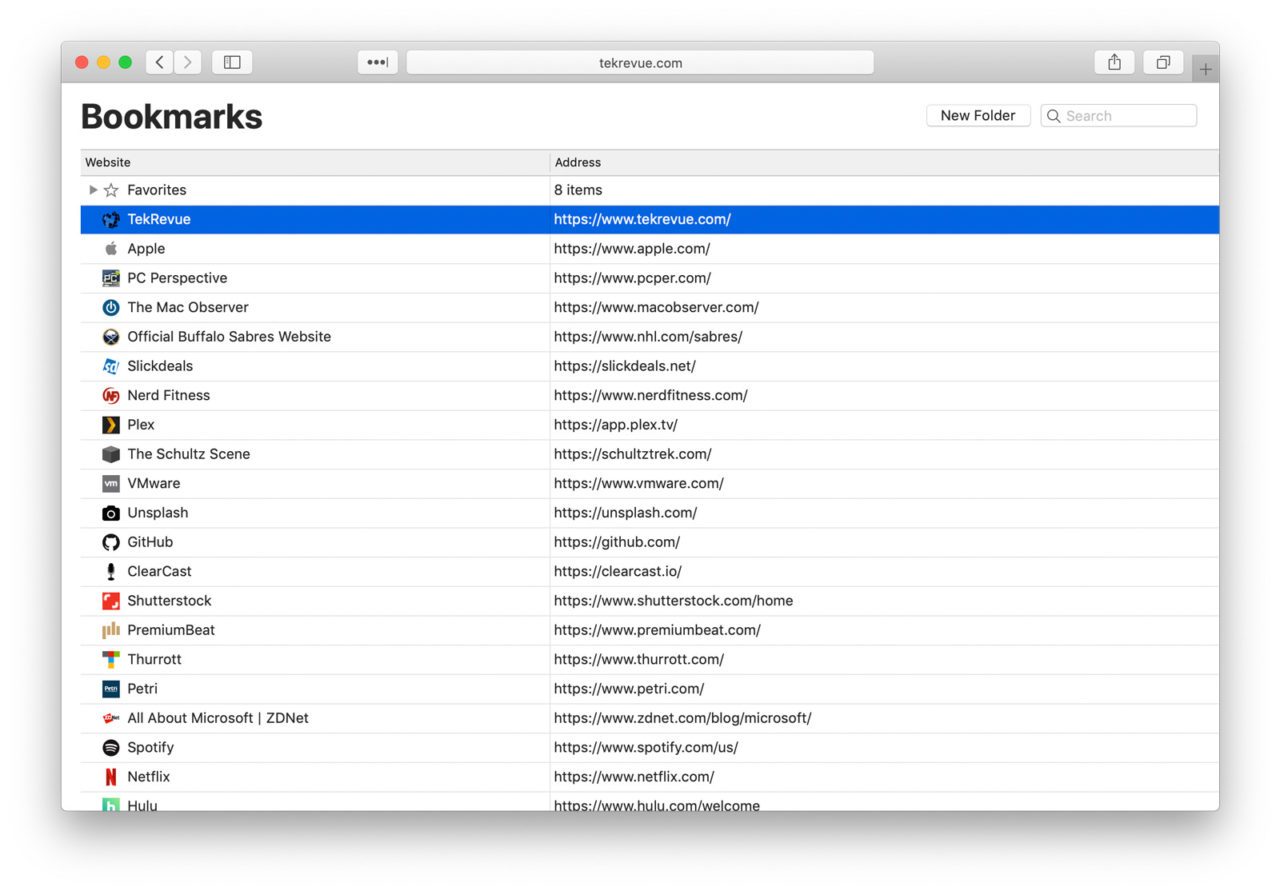
Parte 1. Come trovare la libreria dei segnalibri nascosti su Mac
Oltre al file bookmark.plist corruttibile, l'elenco delle proprietà potrebbe essere disturbato durante il tentativo di riavviare l'app Mail. Non è colpa tua se Apple ha sviluppato un repository di sistema per le app Safari e Mail che aggrava i problemi di blocco.
Ma il file .plist è recuperabile senza influire sui siti principali poiché Safari memorizza i segnalibri dei siti principali altrove. Viene mantenuto come un elenco di siti vietati ~/Library/Safari/TopSites.plist e il resto finisce in ~/Library/Safari/Bookmarks.plist.
È interessante notare che Mac nasconde queste librerie per impostazione predefinita. Per individuarli, utilizza Terminal e digita il seguente comando "chflags nohidden ~/Library ". Rende visibile la libreria a lungo termine. Una volta premuto il pulsante Enter, il file viene visualizzato nel Finder.
Organizer e Cleaner di Safari Bookmarks
iMyMac PowerMyMac elimina i segnalibri duplicati, setaccia, pulisce e organizza il tuo browser Safari. È un potente strumento multiuso per ottimizzare e pulire il tuo Mac per liberare spazio o aumentare le prestazioni. Se usi Safari come browser predefinito, il tuo computer è preda di file duplicati. Questo cleaner per Mac declutterà e organizzerà il tuo Safari risparmiando un sacco di tempo.
Soprattutto, PowerMyMac integra una funzione intelligente che rileva automaticamente i duplicati e li cancella con un clic. Elimina le cartelle vuote ridondanti, cancella i collegamenti non funzionanti e ordina i segnalibri utili. Non interferisce con i segnalibri situati in una cartella specifica.
È un must per gli utenti Safari con enormi cartelle di segnalibri per accessibilità intuitiva, recupero e ampliamento del repertorio di utility. Per gli utenti Mac alle prese con frequenti arresti anomali, errori dei segnalibri e corruzione dei file, questo software funziona come un fascino.
Parte 2. Recuperare i segnalibri di Safari persi con Time Machine
È possibile recuperare i segnalibri dal backup recente con Time Machine. Il modo più semplice per fare il backup dei segnalibri è l'installazione di iCloud, che supporta un sacco di dati, compresi i segnalibri. Avere un backup significa che si eviterà la perdita di segnalibri lungo la strada.
Copiare del file Bookmarks.plist
Metodo 1
Passo 1: Vai alla finestra del Finder e scorri fino alla directory Directory> Library>Safari. Premi il pulsante di opzione e sposta il file Bookmarks.plist nella destinazione desiderata.
Passo 2: Successivamente, scegli Opzione per verificare la copia clonata e l'originale nella posizione predefinita.
Metodo 2
Passo 1: Fai clic con il tasto destro del mouse sul segnalibro e seleziona "Bookmarks.plist". Questo crea un nuovo file chiamato Bookmarks.plist.zip.
Passo 2: Trascina il nuovo file in una nuova posizione sul computer, l'originale rimane intatto.
Metodo 3
Passo 1: Tieni premuto Comand-N per avviare una nuova finestra del Finder.
Passo 2: Una volta che sei nel Finder, aggancia il pulsante Opzione e fai clic su Go> Librery.
Passo 3: Cerca la cartella Safari nella Libreria e quindi apri. All'interno di un file Bookmarks.plist vengono visualizzate tutte le raccolte Safari.
Passo 4: Apri Time Machine e fai clic su "Enter Time Machine".
Passo 5: Time Machine inizia l'elaborazione nella finestra di Safari. Sfoglia fino al momento in cui i segnalibri sono stati eliminati.
Passo 6: Clicca su Restore se sei a casa nel giorno o all'ora esatta.
Puoi conservare l'originale o conservare entrambi premendo l'opzione desiderata. Potresti voler conservare i segnalibri cancellati e quelli nuovi.
Nota: Cosa fare quando i segnalibri di Chrome scompaiono improvvisamente.
![]()
Parte 3. Altri modi per recuperare i segnalibri Safari che scompaiono
1. Utilizzare Software di recupero dati
Con uno strumento di recupero designato, puoi ripristinare i segnalibri di Safari o altri dati. Offrono un paio di mani sicure per ripristinare i file persi in modo sicuro e semplice. La maggior parte degli strumenti di recupero supporta il recupero dei file in diversi formati e posizioni. Scarica e avvia un pacchetto di prova gratuito per recuperare immediatamente i segnalibri. Qui ti consiglio iOS Data Recovery da Fonedog.
Le versioni top di gamma permettono di recuperare i file in varie modalità, incluso il recupero dei file cancellati, il cestino svuotato, il disco formattato, la partizione persa, il dispositivo esterno, tutto e di più. Scegli la modalità di recupero in linea con le circostanze dei vostri segnalibri persi. Avvia una scansione di recupero e seleziona i file selezionati da ripristinare o qualsiasi azione appropriata.
2. Recuperare i segnalibri Safari su iPhone o iPad
Anche gli iPhone o gli iPad cancellano o non riescono a sincronizzare i segnalibri, ma è possibile ripristinarli semplicemente spegnendo e rilanciando l'app Safari. Un'altra opzione prevede il recupero tramite iCloud.
Seguire i passi seguenti per recuperare i segnalibri su iPhone o iPad.
- Tocca Impostazioni> iCloud per disattivare l'impostazione Safari su iPad o iPhone. Questo creerà il codice per coloro che hanno lo stesso ID Apple per i due dispositivi.
- Poi, riattiva l'impostazione prima su iPhone e poi su iPad. iCloud sincronizza automaticamente tutti i segnalibri di Safari.
Il recupero richiede tempo in base al numero di segnalibri disponibili e alla connettività Wi-Fi. Dagli fino a 30 minuti per vedere tutti i file in streaming sul tuo dispositivo.
3. Come evitare di perdere i segnalibri Safari
Per gli appassionati di Safari, i segnalibri svolgono rapidamente un ruolo fondamentale nel recupero dei dati. È prudente attuare misure che impediscano la perdita dei segnalibri nel lungo periodo.
- Prima di approvare le modifiche al sistema operativo, osserva attentamente le istruzioni per assicurarsi che il software di terze parti non danneggi il sistema
- Tieni d'occhio il tempo sul tuo Mac in modo che non cada nelle mani sbagliate
- Mantieni iCloud attivato
- Esegui sempre il backup dei segnalibri con Time Machine o attiva il backup automatico una volta su una luna blu
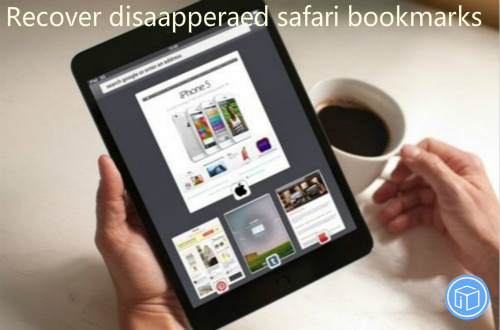
Conclusione
In tutto, la perdita dei segnalibri di Safari non dovrebbe dispiegare uno scenario da incubo perché nella maggior parte dei casi è possibile recuperarli. Time Machine è vittima di corruzione, errori o attacchi di virus che rendono indispensabile iCloud o il software di recupero dati. Analizza i tuoi segnalibri per selezionare il modo più ideale per ripristinare i segnalibri nel tuo sistema e nel browser Safari.
Il software di pulizia di Nippy Mac esegue un controllo sulle raccolte di segnalibri per cancellare i duplicati, collegamenti morti e organizzazione. Infine, ti invitiamo ad ampliare i tuoi orizzonti di conoscenza Apple leggendo altri post informativi qui.



